筆箱

Boxes.pyというソフトウェアを活用し、その中にあるINTEGRATEDHINJEBOXを使用して筆箱を作成した。
箱の寸法は、縦230㎜、横90mm、高さ60㎜とし、また、蓋の高さは20㎜として、全体的に何でも入るような深みのある筆箱を作成した。
開閉方向

GIGAスクール構想で一人一台端末になったことを配慮し、スペースを取らないよう、筆箱の開閉の方向を縦方向とした。
鉛筆
3Dプリンタで長さの異なる鉛筆、赤青鉛筆を全6本出力した。
モデリング
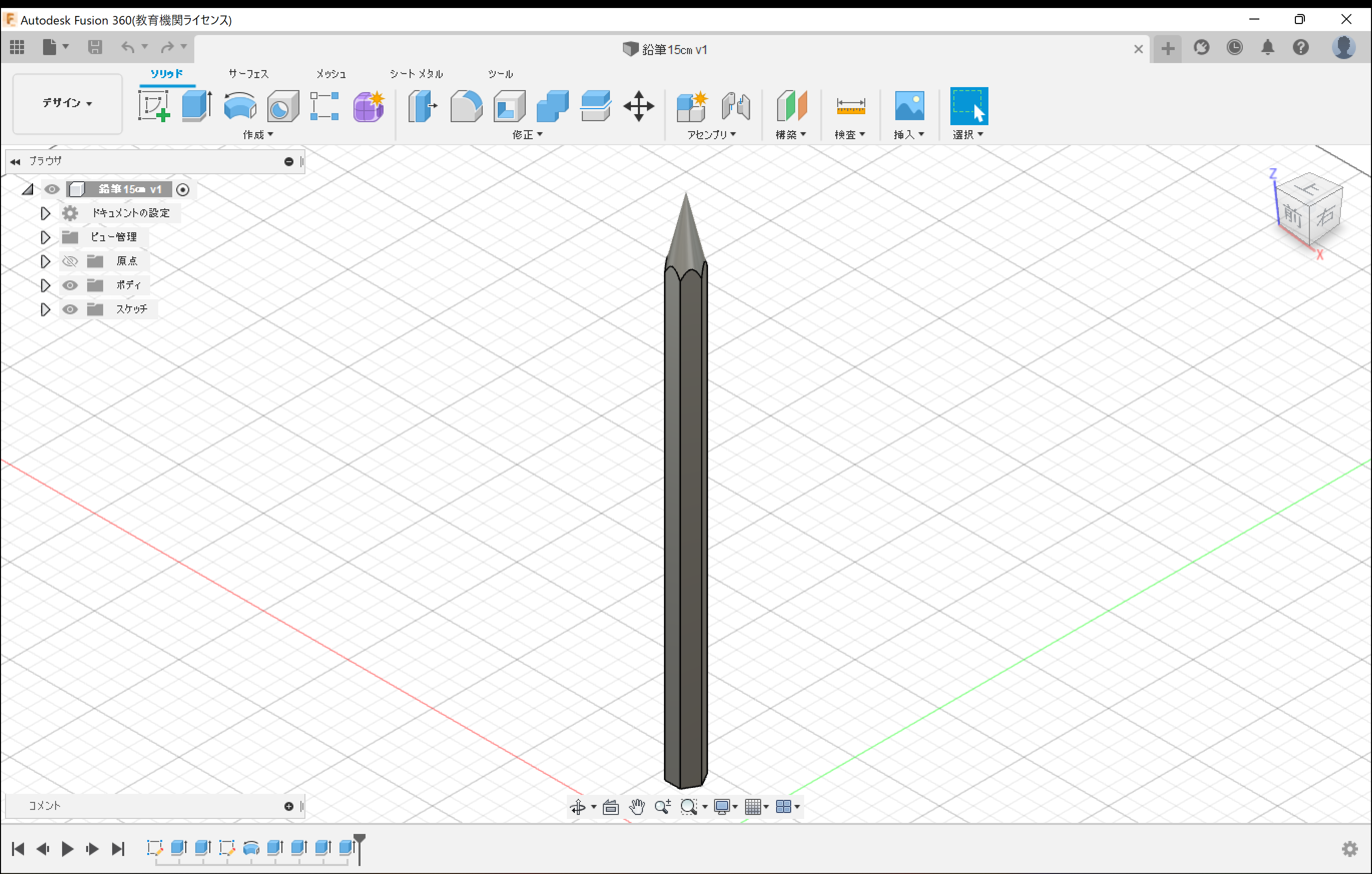
Autodesk Fusion 360を用いて、鉛筆をモデリングした。
スケッチを選択した状態で作成コマンドから「ポリゴン」→「外接ポリゴン」を選択。数字を「6」と入力し、六角形の平面を作製する。それを任意の高さまで押し出しをし、最後に先端部分を回転で削り取った。
こちらを参考にした。
3Dプリンタでの出力

モデリングしたものを基に、長さを変えたり、鉛筆同士を接着したりして、黒鉛筆5本、赤青鉛筆1本の計5本を3Dプリンタで出力した。
色はそれぞれマジックペンで着色した。
消しゴム
3Dプリンタで消しゴム本体とカバーを別々に出力し、取り外しができる消しゴムを製作した。
消しゴムのカバー
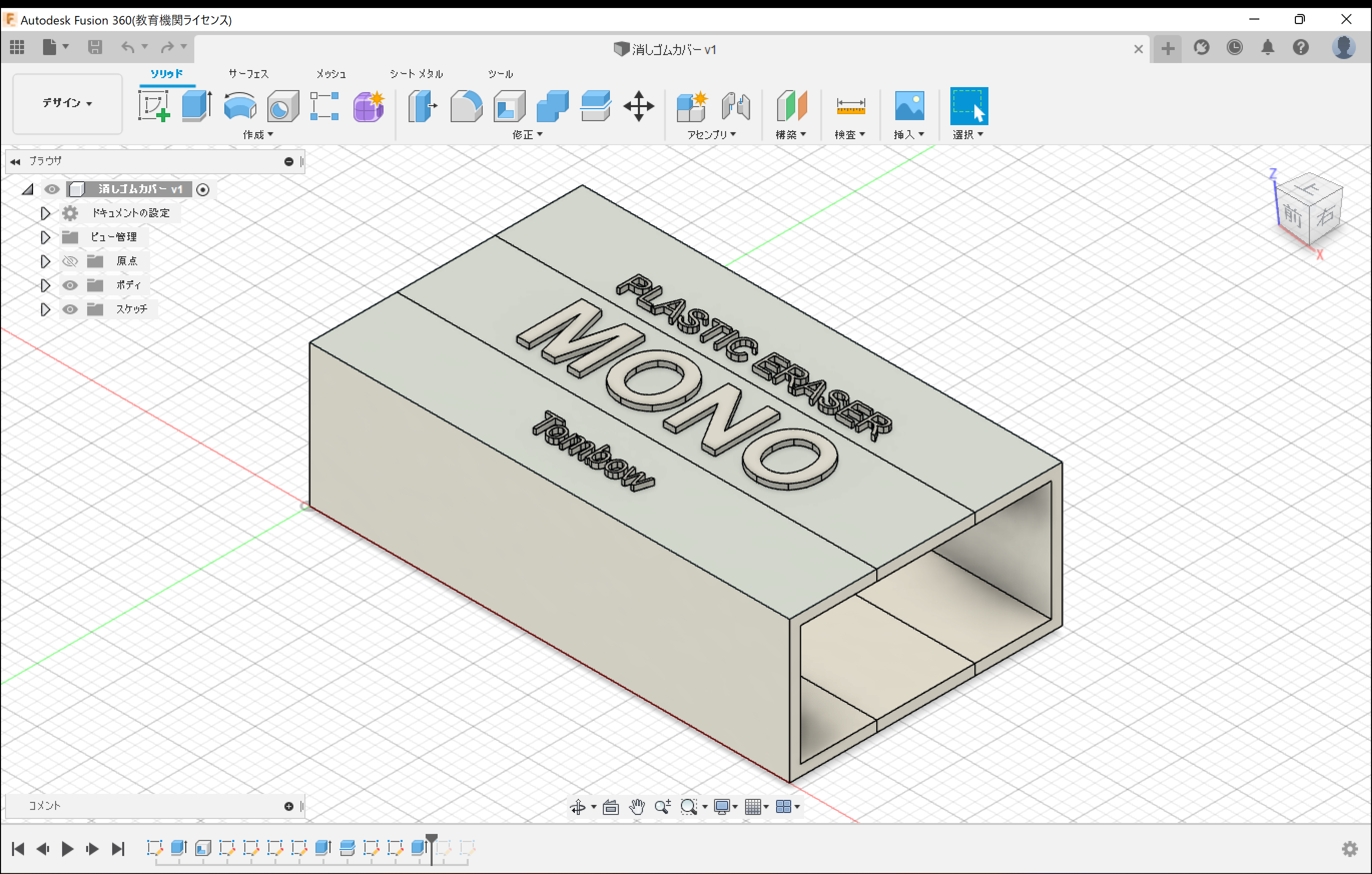
Autodesk Fusion 360を用いて、消しゴムのカバーをモデリングした。
長方形をモデリングした後、押し出しの切り取りで中を空洞にさせた。
さらに、作成コマンドの「テキスト」から文字を入力し、その文字の押し上げも行った。
消しゴム本体
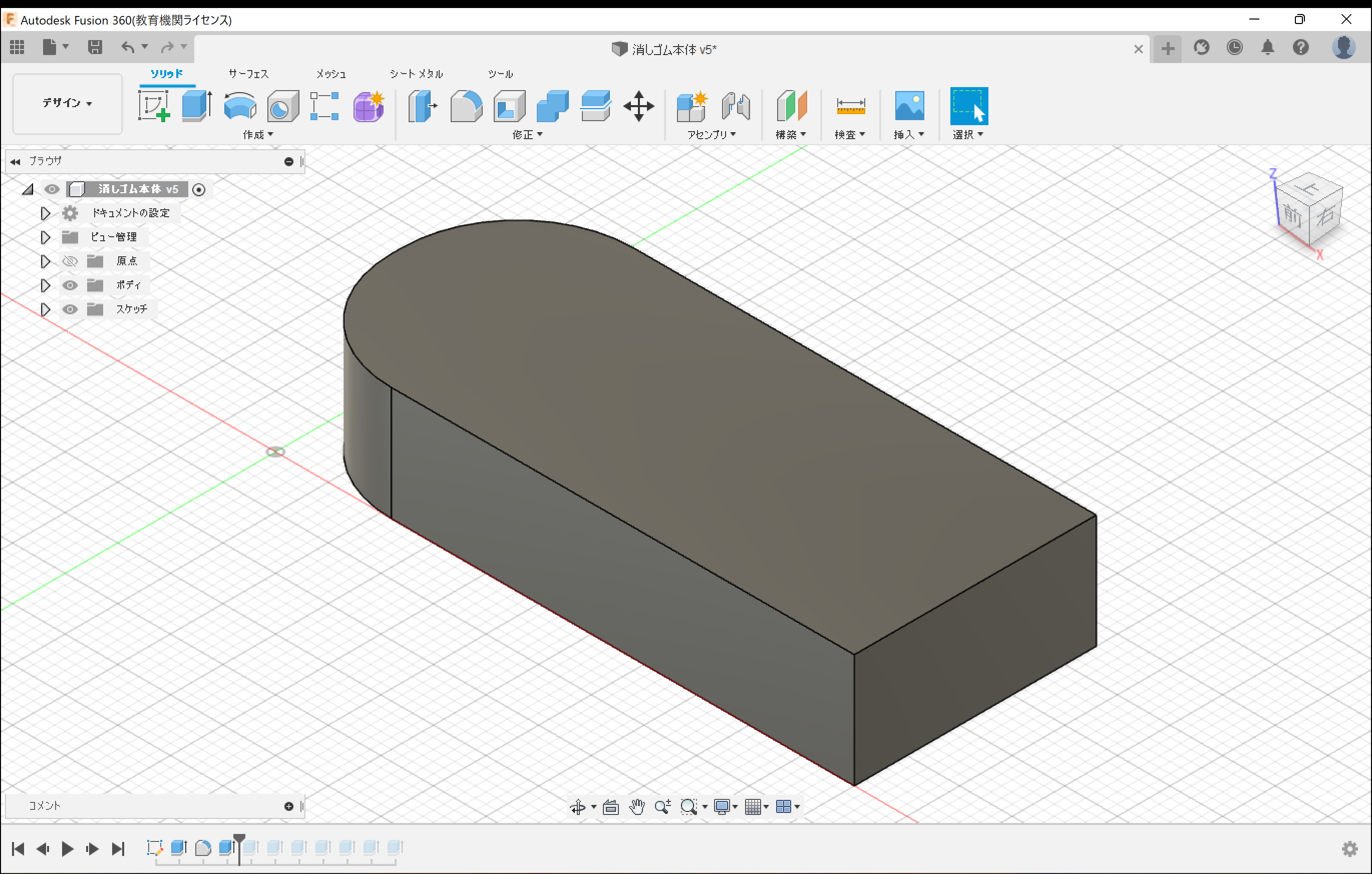
鉛筆とカバーと同様に、Autodesk Fusion 360を用いてモデリングを行った。
カバーの空洞に入るくらいの大きさの長方形を作製し、片側の角をフィレットで丸くした。
3Dプリンタでの出力

モデリングした消しゴムのカバー部分と本体部分をそれぞれ出力した。
本体がカバーにはまらない場合は、本体をやすりで削ったり、寸法を少し小さくし、再度出力を行ったりして、はまるようにした。
色はマジックペンで着色した。